Remarque : Cet article a fait son temps et sera bientôt supprimé. Pour éviter les problèmes du type « Page introuvable », nous allons supprimer les liens inutiles. Si vous avez créé des liens vers cette page, nous vous conseillons de les supprimer afin de ne pas désorienter les utilisateurs.
Pour installer Learning Complément Outils, vous avez besoin d’Windows 7 ou version ultérieure, OneNote 2013 ou OneNote 2016, et de l’autorisation d’installer des logiciels sur l’appareil. Si vous devez installer Learning Tools sur plusieurs ordinateurs, suivez ces instructions. La dictée n’est pas prise en charge dans Windows 7.
Remarque : Vous n’avez pas besoin d’installer quoi que ce soit si vous utilisez OneNote pour le web, OneNote pour Windows 10 ou OneNote pour Mac.
-
Fermez OneNote en sélectionnant le × dans la barre supérieure de l’application.
-
Téléchargez le complément outils Learning.
-
Sélectionnez Exécuter ou ouvrir LearningTools.Setup.exe et suivez les instructions de votre écran.
-
Si vous souhaitez ajouter d’autres langues pour Lecteur immersif fonctionnalités telles que les syllabes et les parties de la parole, sélectionnez Ajouter des langues. Si vous ignorez cette étape, le complément outils Learning installe toutes les langues par défaut et toutes les langues détectées automatiquement disponibles.
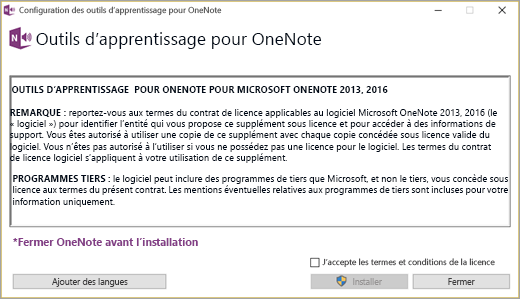
-
Sélectionnez Redémarrer une fois l’installation de Learning Tools terminée.
-
Ouvrez OneNote et l’onglet Outils Learning doit maintenant s’afficher dans le ruban.
Si l’onglet Outils Learning ne s’affiche pas, consultez ces conseils de dépannage.
En savoir plus
Ouvrir les Outils d’apprentissage pour OneNote
Utiliser le lecteur immersif pour OneNote
Transformer la voix en texte dans Learning Tools pour OneNote desktop










